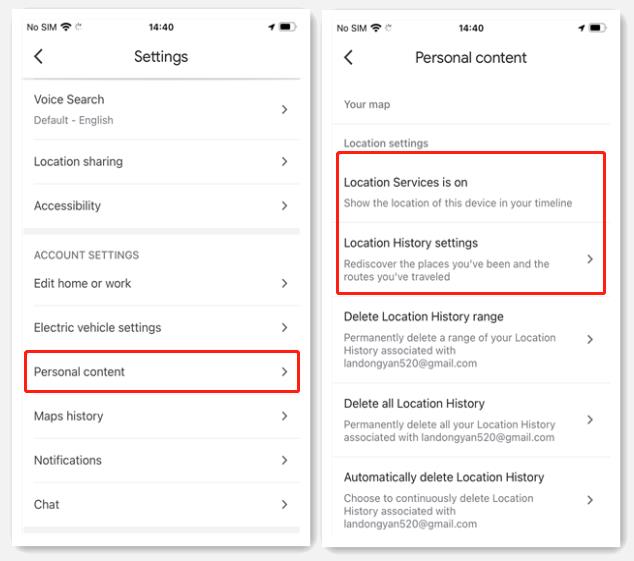
Sin duda, encontrar un iPhone se vuelve problemático cuando se pierde o roba un iPhone y el propietario no se ha registrado con una ID de Apple. Esto se debe a que los métodos formales como Find My iPhone dependen de estar firmados en iCloud. Aunque la situación es angustiante, trate de concentrarse en las soluciones en lugar del problema.
En esta guía, descubrirá las principales técnicas sobre cómo encontrar iPhone perdido o robado sin ID de Apple o iCloud, mejorando así sus posibilidades de recuperar su dispositivo rápidamente. ¡Comencemos!
Método 1. Encuentre el iPhone perdido/robado sin ID de Apple usando Google Maps
¿Sabes que Google Maps puede ayudarlo a rastrear su iPhone sin ID de Apple iniciado? Sin embargo, es muy parecido a la función Find My porque debe haber encendido la pista antes de que su iPhone desaparezca. Su iPhone debe tener instalados Google Maps, con su ubicación habilitada. Puede lograr esto abriendo la aplicación Google Maps y navegando hasta el contenido personal desde la configuración y asegurando que los servicios de ubicación y la línea de tiempo estén activados.
Aquí hay un breve tutorial sobre cómo encontrar iPhone perdido o robado sin iCloud:
Paso 1. El primer paso es abrir la línea de tiempo de Google Maps en cualquier navegador de un dispositivo Android e iniciar sesión en la cuenta de Google utilizada en su iPhone.
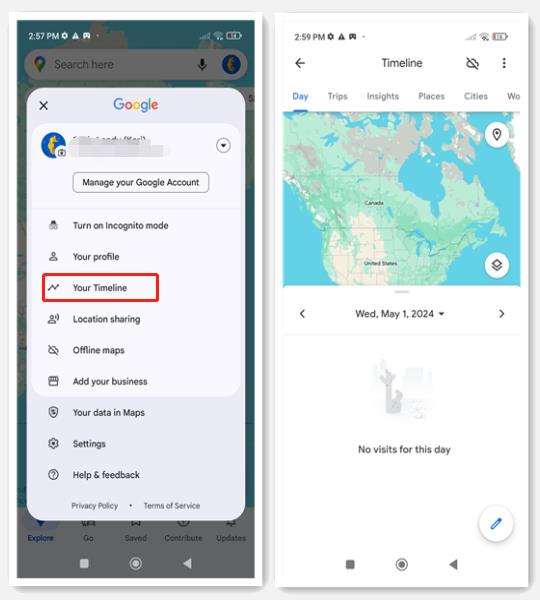
Paso 2. Ahora, elija la fecha en que se perdió su iPhone.
Paso 3. Acerca para encontrar el punto más reciente en su mapa. Aquí será donde Google Maps rastreó por última vez su iPhone. ¡Eso es todo!
Learn more: ¿Problemas para iniciar sesión en tu Apple ID? ¡Aquí tienes las soluciones!
Método 2. Localice el iPhone sin ID de Apple usando Siri
Los usuarios cuyos iPhones están por encima del iPhone 6s pueden usar la función Siri para encontrar sus iPhones perdidos de forma gratuita sin ID de Apple. Si esta función está habilitada en su iPhone, simplemente necesita comandar «Hey Siri» en voz alta. Decir «Hey, Siri» en voz alta es esencial porque su iPhone puede escuchar sus comando.
Si su iPhone está cerca, puede rastrearlo, pero no es viable cuando está fuera de su alcance. Esto es efectivo cuando extraviste tu iPhone en tu hogar. Pero no puede usar este método cuando lo ha perdido en un mercado, una parada de autobuses o en un lugar público.
Método 3. Rastree un iPhone usando la carga de la cámara Dropbox
Otro método de cómo puede rastrear un iPhone sin iCloud es usar la carga de la cámara Dropbox, que es viable incluso si ha sacado su SIM o su iPhone está configurado en el modo de avión.
Aunque Dropbox no le proporciona la ubicación exacta de su iPhone, le ayuda al mostrar imágenes tomadas de su iPhone. Esto puede ayudarlo a identificar a la persona que tiene su iPhone. Con Dropbox, puede ver rápidamente las caras o lugares en los que se usa la cámara de su iPhone.
Método 4. Encuentre el iPhone perdido/robado sin iCloud usando IMEI
¿Sabes qué es un imei? Es un código de 15 dígitos para su dispositivo iOS, al que se puede acceder marcando *# 606# en su DiftPad o verificando el cuadro original de su iPhone. Los usuarios de iPhone a menudo preguntan cómo encontrar iPhone que falta sin iCloud usando IMEI. Desafortunadamente, no es posible localizar el iPhone que falta/robo a través de IMEI.
Incluso el seguimiento con IMEI generalmente no lo realiza el soporte de Apple porque proporcionan varias herramientas para hacerlo usted mismo. Sin embargo, necesitará el IMEI cuando se comunique con Apple Support o presente un informe policial. Es pertinente mencionar que las agencias de aplicación de la ley no lo hacen de manera rutinaria por iPhones robados.
Consejo de bonificación: ¿Cómo apagar encontrar mi iPhone sin ID de Apple?
Es posible que desee apagar la función Find My iPhone por diferentes razones. Por ejemplo, si no desea que sus amigos conozcan su paradero, olvide deshabilitar FMI después de comprar un iPhone usado, o tener el plan de venderlo, cambiarlo o regalarlo. Cualquiera sea la causa, si no puede recordar las credenciales de ID de Apple ahora, buscar métodos para desactivar encontrar mi iPhone sin ID de Apple es vital.
En este escenario, ItoolTab desbloquee el desbloqueador de iPhone demuestra ser la mejor solución, lo que le permite desbloquear el iPhone y eliminar la ID de Apple cuando sea necesario para tomar el control completo de su dispositivo sin restricciones. Estas son algunas de las características clave de este software profesional:
- Eliminar completamente la identificación de Apple y apagar Buscar mi iPhone sin contraseña
- Eliminar fácilmente el bloqueo de activación sin propietario o contraseña anteriores
- Desbloquee iPhone sin contraseña o identificación de la cara/ID de tacto
- Restablecer el código de contraseña del tiempo de pantalla sin pérdida de datos
Cumplecamos con los pasos dados sobre cómo eliminar la ID de Apple de su iPhone:
Paso 1 Primero, inicie ITOOLTAB Desbloquee en su computadora y seleccione la opción «Desbloquear Apple ID». Luego, conecte su iPhone bloqueado a su computadora y toque «Confiar» desde la pantalla de su iPhone para continuar.
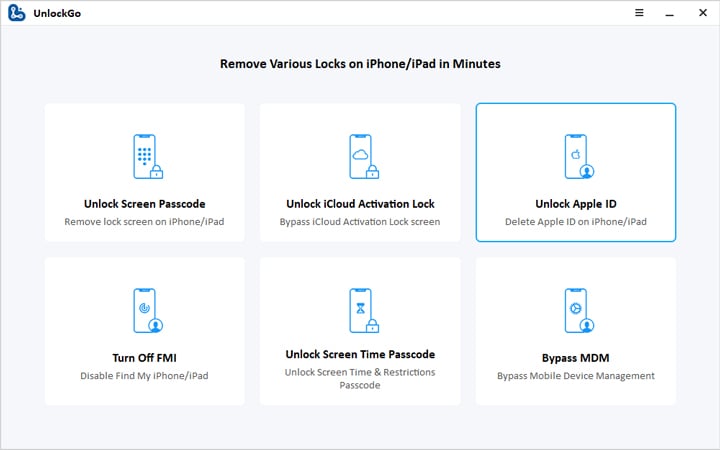
Nota: Esta característica funciona solo en un dispositivo iOS que ejecuta iOS 11.4 o más tarde con una autenticación de contraseña y dos factores activadas.
Paso 2 A continuación, seleccione el botón «Desbloquear» para eliminar la ID de Apple y la cuenta iCloud actualmente iniciada en su iPhone. Elija «Sí» para confirmar que la pantalla de bloqueo de su iPhone y la autenticación de dos factores están habilitados.
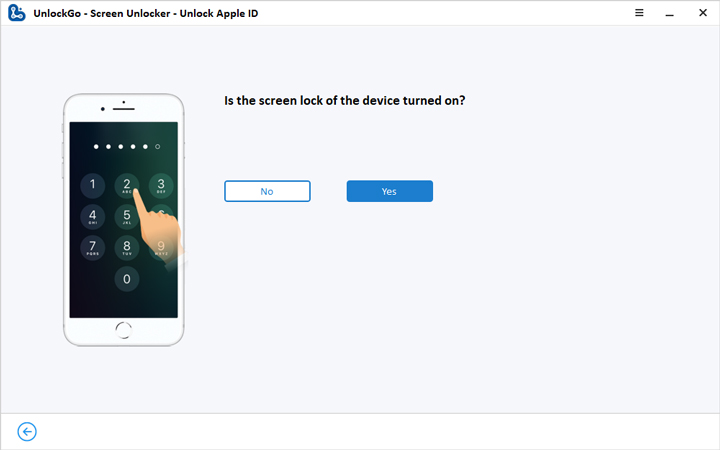
Paso 3 Más tarde, debe descargar el firmware. Presione «Descargar» y esperar su finalización.
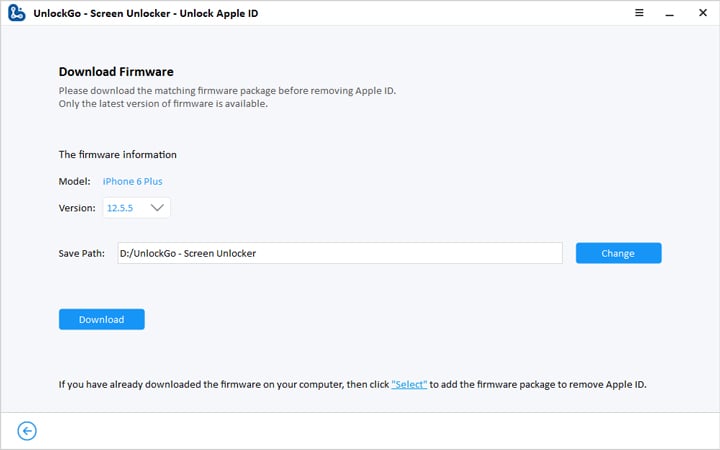
Paso 4 Una vez descargado, presione el botón «Desbloquear ahora» para comenzar a eliminar la ID de Apple. Tomará unos minutos y su iPhone y su computadora deben estar conectados durante todo el proceso.
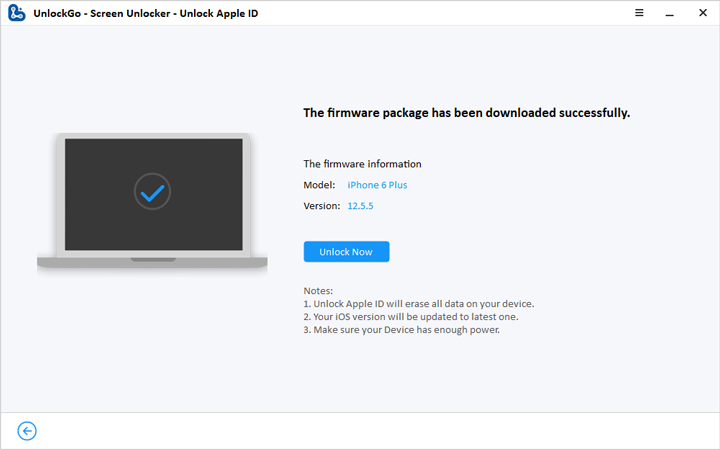
Paso 5 Después de eliminar con éxito la ID de Apple de su iPhone, presione «Listo» y siga las instrucciones dadas en la pantalla para configurar su dispositivo y crear una nueva ID de Apple para disfrutar de todas las funciones. ¡Ya terminaste!
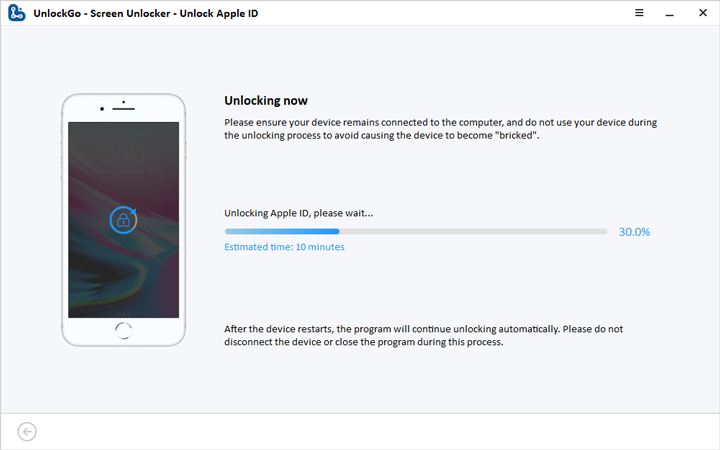
Concluir
Es alarmante destrozar su iPhone, pero en lugar de preocuparse, debe seguir los métodos en esta guía sobre cómo encontrar su iPhone sin iCloud. Puede optar por la solución que mejor se adapte a su situación.
Sin embargo, si necesita desactivar buscar mi iPhone sin ID de Apple, ItoolTab Desbloqueo del desbloqueador de iPhone es la mejor opción. Este software integral lo ayuda a evitar casi todo tipo de bloqueos de iPhone, incluido el bloqueo de activación, el código de acceso de la pantalla, el bloqueo MDM, etc. Pruébelo ahora, ¡y no se arrepentirá de usarlo!
